Maison >outils de développement >git >Explication détaillée de la façon dont Gitlab utilise l'outil vscode pour résoudre rapidement les conflits de code
Explication détaillée de la façon dont Gitlab utilise l'outil vscode pour résoudre rapidement les conflits de code
- 青灯夜游avant
- 2023-03-29 18:20:454583parcourir
Comment résoudre les conflits de code dans Gitlab ? L'article suivant vous présentera la solution pour voir comment utiliser l'outil vscode pour résoudre rapidement les conflits de code. J'espère qu'il vous sera utile !
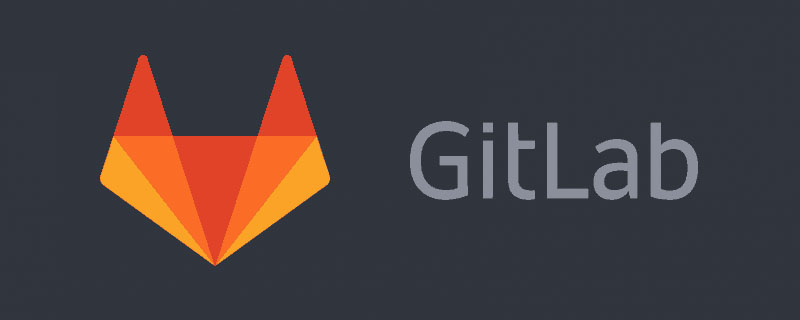
Je crois que de nombreux programmeurs qui utilisent git ont peur des conflits git. Lorsque votre projet est sur le point d'être mis en ligne, le test vous demande de fusionner le code de la branche principale et de faire un test de régression. Ensuite, lorsque vous fusionnez, vous trouverez un tas de codes contradictoires qui engourdiront directement votre cuir chevelu. Quel conflit doit être résolu et quel morceau de code doit être supprimé ? Quel morceau de code ne peut pas être supprimé ? Une fois l'opération terminée, vous constatez qu'il y a un bug, puis le lancement est retardé. . .
Tout d'abord, examinons comment les conflits sont provoqués
Scénario : S'il y a un fichier, vous et une autre personne modifiez une partie d'un certain code en même temps, et après qu'il ait soumis le code modifié, lorsque vous extrayez le code Le moment venu, vous rencontrerez des conflits avec vous. [Apprentissage recommandé : Tutoriel vscode, Enseignement de la programmation]
Comme le montre l'image :
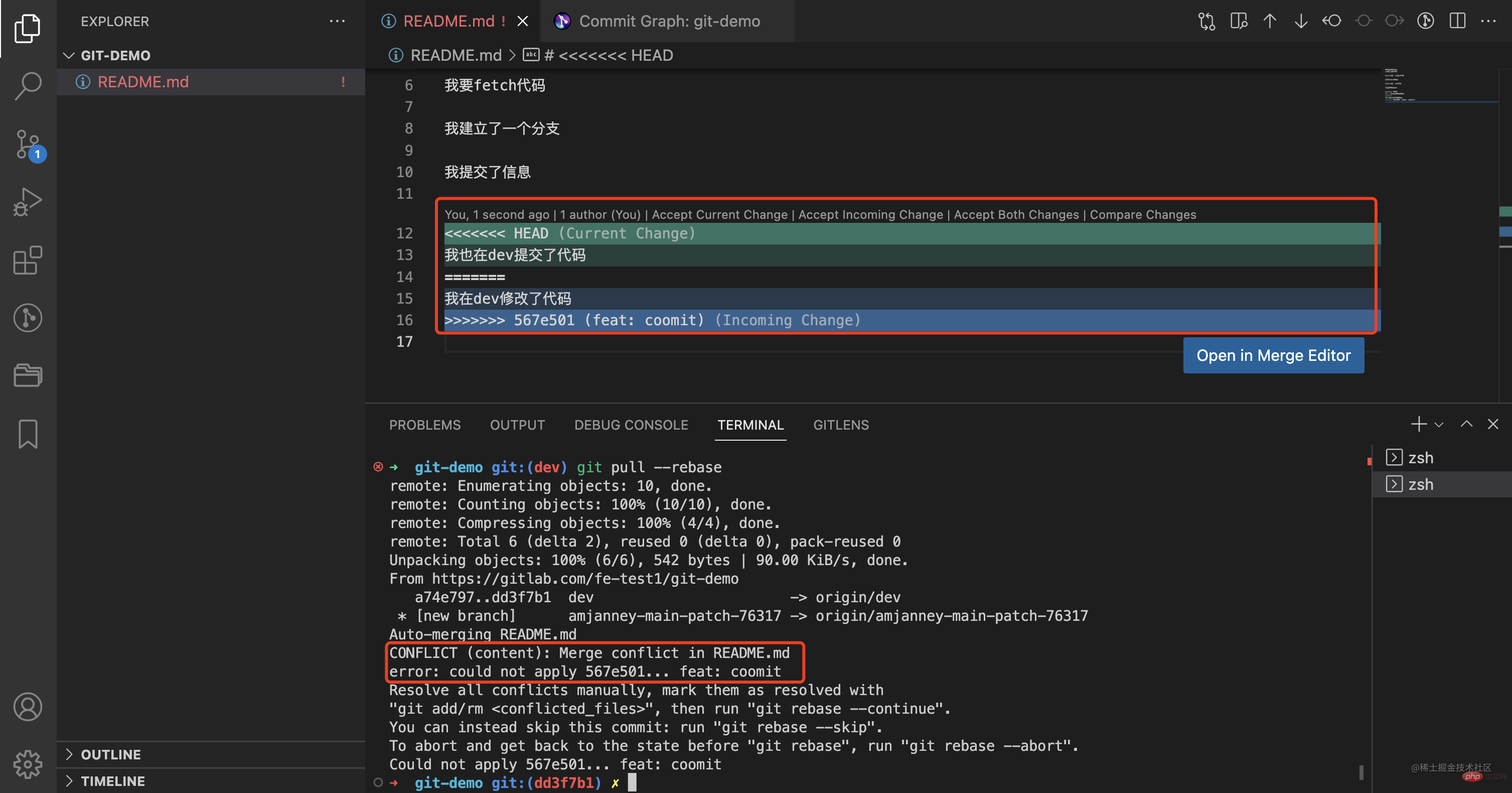
Dans l'image ci-dessus, nous sommes informés que le fichier READMD.me a un conflit et nous devons le résoudre manuellement, puis exécuter git add <conflict file name> git rebase --continue. READMD.me文件发生了冲突,需要我们手动解决,然后执行git add <冲突文件名> git rebase --continue即可。
那么出了这个问题应该如何解决呢?
我们借助vscode提示工具,可以看到

这里有四个选项
-
Accept Current Chagne选择当前的修改 -
Accept Incoming Change选择合并的修改 -
Accept Both Change接受两者 -
Compare Chagne比较查看
这是只需要你自己查看一下你需要保留代码的哪一部分,然后选择不同的选项即可处理完毕这个冲突。不过在这之前,最好是找修改这个代码的人确认一下,他这个代码没有没有用,然后再决断需要留还是不留。
然后执行一下git add . && git rebase --continue
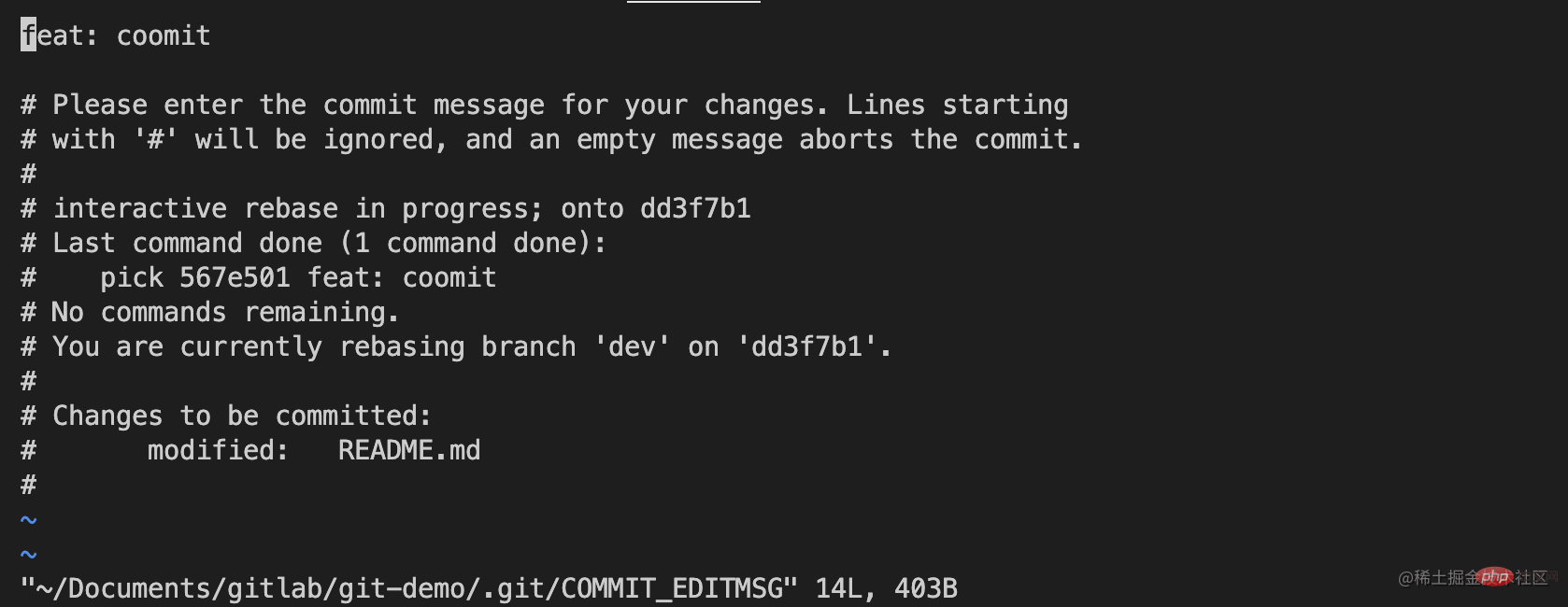 Avec l'aide de l'outil d'invite vscode, nous pouvons voir
Avec l'aide de l'outil d'invite vscode, nous pouvons voir

Il y a quatre options ici
-
Accepter le Chagne actuelSélectionnez la modification actuelle Accepter le changement entrant Sélectionner les modifications fusionnées-
Accepter les deux modificationsAccepter les deux -
Comparer ChagneComparer la vue
Il vous suffit de vérifier quelle partie du code vous devez conserver, puis de choisir différentes options pour résoudre le conflit. Mais avant cela, il est préférable de retrouver la personne qui a modifié le code pour confirmer si son code est utile ou non, puis décider de le conserver ou non.
Ensuite, exécutez git add . && git rebase --continue, et vous verrez la scène suivante :
Pas de panique du tout, c'est à vous de remplir un commit informations, qui seront locales par défaut Informations sur la dernière validation. Alors comment éditer cela ?
En fait, c'est le mode de fonctionnement de vim. Il vous suffit d'exécuter les lignes de commandes suivantes pour le faire :
# 按i进入编辑模式i# 修改好commit信息# 按esc退出编辑模式esc# 最后使用:wq保存并退出vim模式:wq复制代码🎜À ce stade, une résolution complète du conflit est terminée. 🎜🎜Si vous n'êtes vraiment pas familier avec les commandes vim, ne paniquez pas. Après avoir modifié les parties conflictuelles du code, vous pouvez effectuer des opérations de validation dans la barre d'outils visuelle de gauche. L'effet est le même que les opérations vim. 🎜🎜Enfin, gardez à l'esprit que lorsque vous modifiez un code conflictuel, vous devez vérifier qui a causé le code conflictuel. Le code conflictuel est-il du code en ligne ? S'il s'agit d'un code en ligne, veillez à ne pas le supprimer, sinon des bugs feront planter votre code dès sa mise en ligne. Assurez-vous donc de communiquer avec la personne responsable concernée. 🎜🎜Pour plus de connaissances sur VSCode, veuillez visiter : 🎜Tutoriel vscode🎜 ! ! 🎜🎜
Ce qui précède est le contenu détaillé de. pour plus d'informations, suivez d'autres articles connexes sur le site Web de PHP en chinois!
Articles Liés
Voir plus- Comment résoudre le problème de l'interception par Gitlab des soumissions avec des noms d'utilisateur incohérents
- Quelle est la différence entre les versions gitlab v3 et v4
- Comment extraire uniquement les dossiers modifiés dans GitLab
- Apprenez-en davantage sur la façon de trouver des projets open source remarquables sur GitLab
- Comment définir la version Web de GITLab sur la version chinoise
- Analysez comment utiliser les administrateurs pour créer des noms d'utilisateur et des mots de passe dans gitlab

